Googleスプレッドシートの凡例にラベルを追加する方法
この記事では、名前や ID を提供する 1 つのことに焦点を当てたラベルを Google スプレッドシートの凡例に追加する方法を説明します。凡例はシステムまたは物事のグループを説明し、関連するコンテキスト情報を提供します。
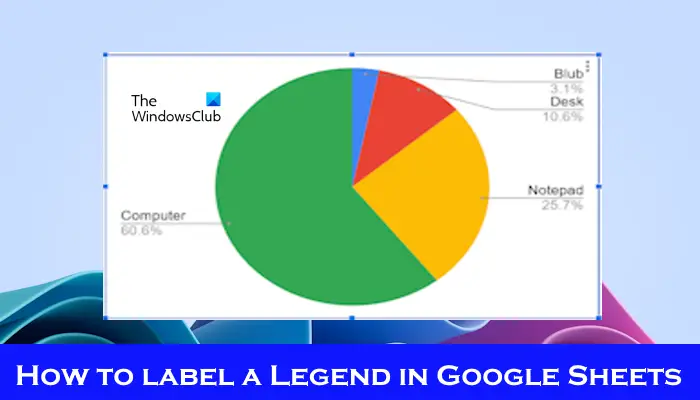
Google スプレッドシートの凡例にラベルを追加する方法
グラフを操作するとき、グラフを理解しやすくしたい場合があります。これは、適切なラベルと凡例を追加することで実現できます。次に、Google スプレッドシートの凡例にラベルを追加してデータをわかりやすくする方法を説明します。
始めましょう。
1]グラフの作成
凡例にラベルを付けるには、まずグラフを作成する必要があります:
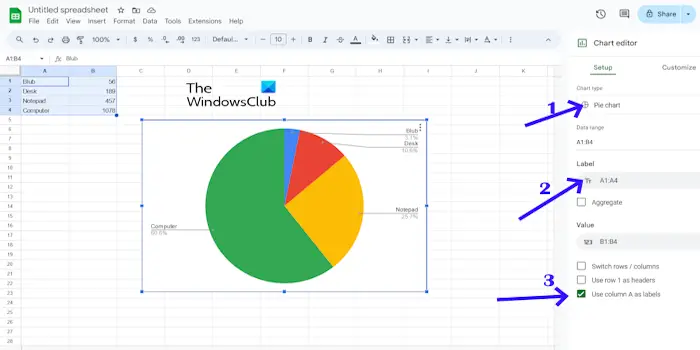
- まず、Google スプレッドシートの列または行にグラフ データを入力します。
- マウスの左ボタンを押したまま、入力したデータ上でカーソルをドラッグしてデータを選択し、データを強調表示します。
- 「挿入」タブをクリックし、「グラフ」を選択してグラフをワークシートに追加します。 Google スプレッドシートはデフォルトでグラフの種類を選択します。これを変更するには、[グラフの種類] ドロップダウン メニューをクリックして、ラベルの凡例を追加する円グラフの種類の 1 つを選択します。
- [ラベルの追加] ボックスをクリックし、グラフ データを含むセル範囲を選択します。上の図に示すように、チャートにはデータ値のラベルが表示されます。
- ラベルの凡例を削除するには、[列 A をラベルとして使用] チェックボックスをオフにします。
グラフ内の凡例の位置を調整または変更することもできます。これを行うには、次の手順を実行します。
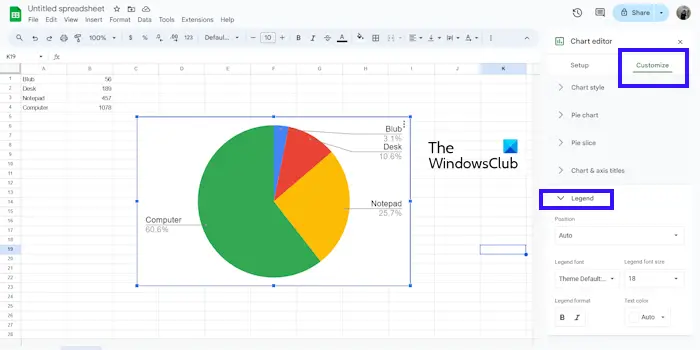
- 「セットアップ」タブの横にある「カスタマイズ」をクリックします。
- 凡例をクリックします。
- お好みに応じて位置を選択してください。
- テキストの色、凡例のサイズ、凡例のフォント、凡例の形式を変更できます。
2]凡例ラベルのテキストを編集します
グラフをよりわかりやすくするために、各凡例ラベルのテキストの内容を調整できます。
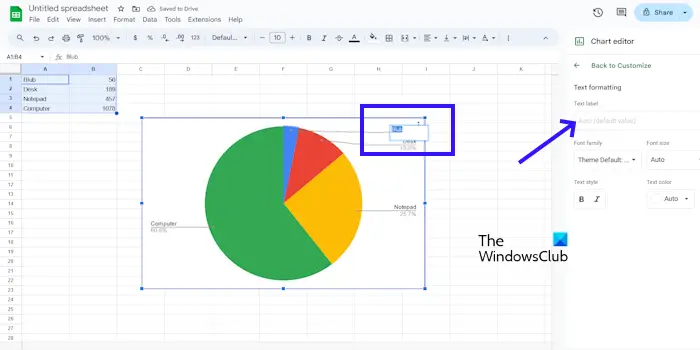
- グラフ内で編集するラベルをダブルクリックします。
- これにより、グラフエディターでラベルの「テキスト編集」オプションが開きます。
- 次に、使用する新しいテキストを入力します。希望のフォント ファミリ、サイズ、スタイル、色を選択して、その特定のラベルの形式を変更することもできます。
以上です。お役に立てば幸いです。
Google スプレッドシートの凡例の名前を変更するにはどうすればよいですか?
Google スプレッドシートの凡例全体の名前を変更する場合は、グラフをダブルクリックしてグラフ エディタを開きます。次に、右側のパネルの「カスタマイズ」タブをクリックします。グラフエディターでラベルの「テキスト形式」オプションをオンにします。その後、使用する新しいテキストを入力します。凡例内の個々のデータ シリーズを編集する場合は、グラフをダブルクリックしてグラフ エディターを開き、名前を変更する特定のデータ シリーズの凡例エントリをダブルクリックします。小さなテキストボックスが表示されます。次に、使用する新しいテキストを入力します。
凡例にタイトルを追加するにはどうすればよいですか?
凡例にタイトルを追加するには、「挿入」タブをクリックします。チャートを選択し、「カスタマイズ」をクリックします。次に、グラフ軸のタイトルを選択します(&C)。タイトルテキスト内にタイトルを追加できます。
次を読む: アニメーション グラフとチャートをオンラインで無料で作成します。
以上がGoogleスプレッドシートの凡例にラベルを追加する方法の詳細内容です。詳細については、PHP 中国語 Web サイトの他の関連記事を参照してください。

ホットAIツール

Undresser.AI Undress
リアルなヌード写真を作成する AI 搭載アプリ

AI Clothes Remover
写真から衣服を削除するオンライン AI ツール。

Undress AI Tool
脱衣画像を無料で

Clothoff.io
AI衣類リムーバー

AI Hentai Generator
AIヘンタイを無料で生成します。

人気の記事

ホットツール

メモ帳++7.3.1
使いやすく無料のコードエディター

SublimeText3 中国語版
中国語版、とても使いやすい

ゼンドスタジオ 13.0.1
強力な PHP 統合開発環境

ドリームウィーバー CS6
ビジュアル Web 開発ツール

SublimeText3 Mac版
神レベルのコード編集ソフト(SublimeText3)

ホットトピック
 7486
7486
 15
15
 1377
1377
 52
52
 77
77
 11
11
 19
19
 38
38
 Google Pixel 9とPixel 9 Proはリリース時にクリエイティブアシスタントAIを搭載すると噂される
Jun 22, 2024 am 10:50 AM
Google Pixel 9とPixel 9 Proはリリース時にクリエイティブアシスタントAIを搭載すると噂される
Jun 22, 2024 am 10:50 AM
現在、この秋には 4 つの新しい Pixel スマートフォンが発売される予定です。要約すると、このシリーズは発売時にPixel 9とPixel 9 Proを搭載すると噂されています。ただし、Pixel 9 ProはPixel 8 ProではなくiPhone 16 Proのライバルになります(最新情報)
 Google Pixel 9 Pro XLはデスクトップモードでテストされる
Aug 29, 2024 pm 01:09 PM
Google Pixel 9 Pro XLはデスクトップモードでテストされる
Aug 29, 2024 pm 01:09 PM
Google は、Pixel 8 シリーズで DisplayPort 代替モードを導入しており、新たに発売された Pixel 9 ラインナップにも搭載されています。これは主に、接続された画面でスマートフォンのディスプレイをミラーリングするためにありますが、デスクトップにも使用できます。
 Pixel 9 Pro XL の Google Tensor G4 は 原神 で Tensor G2 に遅れをとっています
Aug 24, 2024 am 06:43 AM
Pixel 9 Pro XL の Google Tensor G4 は 原神 で Tensor G2 に遅れをとっています
Aug 24, 2024 am 06:43 AM
Googleは最近、Pixel 9ラインのTensor G4に関するパフォーマンスの懸念に対応しました。同社は、このSoCはベンチマークを上回るように設計されていないと述べた。代わりに、チームは Google が求めている分野でパフォーマンスを向上させることに重点を置きました。
 Google AI、開発者向けに Gemini 1.5 Pro と Gemma 2 を発表
Jul 01, 2024 am 07:22 AM
Google AI、開発者向けに Gemini 1.5 Pro と Gemma 2 を発表
Jul 01, 2024 am 07:22 AM
Google AI は、Gemini 1.5 Pro 大規模言語モデル (LLM) を皮切りに、拡張コンテキスト ウィンドウとコスト削減機能へのアクセスを開発者に提供し始めました。以前は待機リストを通じて利用可能でしたが、完全な 200 万トークンのコンテキストウィンドウが利用可能になりました
 Googleアプリのベータ版APK分解により、Gemini AIアシスタントに新たな拡張機能が追加されることが明らかになりました
Jul 30, 2024 pm 01:06 PM
Googleアプリのベータ版APK分解により、Gemini AIアシスタントに新たな拡張機能が追加されることが明らかになりました
Jul 30, 2024 pm 01:06 PM
最新アップデート (v15.29.34.29 ベータ版) の APK 分解を考慮すると、Google の AI アシスタント Gemini はさらに高性能になる予定です。このテクノロジー巨人の新しい AI アシスタントには、いくつかの新しい拡張機能が追加される可能性があると伝えられています。これらの拡張機能は
 Google Pixel 9スマートフォンは7年間のアップデート契約にもかかわらずAndroid 15では発売されない
Aug 01, 2024 pm 02:56 PM
Google Pixel 9スマートフォンは7年間のアップデート契約にもかかわらずAndroid 15では発売されない
Aug 01, 2024 pm 02:56 PM
Pixel 9 シリーズは、8 月 13 日のリリースが予定されており、もうすぐ登場します。最近の噂によると、Pixel 9、Pixel 9 Pro、Pixel 9 Pro XLは、128 GBのストレージから始まるPixel 8とPixel 8 Pro(Amazonで現在749ドル)をミラーリングします。
 新しい Google Pixel デスクトップ モードは、Motorola Ready For と Samsung DeX の代替として新鮮なビデオで紹介されています
Aug 08, 2024 pm 03:05 PM
新しい Google Pixel デスクトップ モードは、Motorola Ready For と Samsung DeX の代替として新鮮なビデオで紹介されています
Aug 08, 2024 pm 03:05 PM
Android Authority が、Google が Android 14 QPR3 Beta 2.1 内に隠していた新しい Android デスクトップ モードをデモンストレーションしてから数か月が経過しました。 Google が Pixel 8 と Pixel 8 に DisplayPort Alt Mode サポートを追加することに追随して登場
 流出した Google Pixel 9 の広告には、「Add Me」カメラ機能を含む新しい AI 機能が示されています
Jul 30, 2024 am 11:18 AM
流出した Google Pixel 9 の広告には、「Add Me」カメラ機能を含む新しい AI 機能が示されています
Jul 30, 2024 am 11:18 AM
Pixel 9 シリーズに関連するさらなるプロモーション資料がオンラインに流出しました。参考までに、新たなリークは、91mobiles が Pixel Buds Pro 2 と Pixel Watch 3 または Pixel Watch 3 XL も紹介した複数の画像を共有した直後に到着しました。この時




